视频编辑王是一款简单、免费、免root的视频剪辑应用,轻松制作时下流行vlog,毕业婚礼家庭纪念电子相册和手机短视频等等,视频编辑王一键完成视频分割、画面缩放、合并视频,顺序调整等多项操作,海量滤镜和转场效果素材自由搭配,快速为你美化视频画面,由你开启全新视频制作体验。
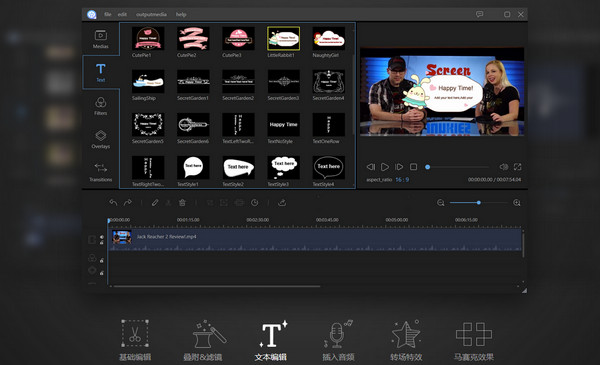
视频编辑王功能介绍
制作精彩视频
视频编辑王不仅能够帮您制作专业视频,还可以帮您制作有趣的家庭视频。除裁切、合并、旋转、快进等功能外,其内置强大的特效能够让您丰富精彩的生活,栩栩如生的呈现。
装点你的生活
这款视频编辑软件可以轻松将您数码摄像机、电脑、手机、甚至摄像头所摄视频导入及编辑。自行编辑每一帧画面,保留每一个美好瞬间。
发挥你的想象
您可以根据需求选择是否为视频添加注释、制作文字背景、字幕及编辑字体样式等。
应用场景广泛
此视频编辑工具可在日常使用,如:教学内容、软件介绍、培训资料、电影剪辑、营销视频制作等。丰富的特效,让您畅享影音乐趣。
秀出你的作品
视频编辑完成后,可以将其导出兼容iPhone 7s、iPhone 7、ipad、三星、HTC等移动设备格式,并将优秀的作品上传视频平台、微博等社交网络与亲朋分享,共享生活的美好。
多彩模板,自由编辑
支持视频/音频格式
视频 - avi、mpeg、wmv、mp4、mov等
音频 - wav、mp3、m4a、mid、flac、aac、wma、au、aiff、ogg等
支持图片格式bmp、jpg、png、tif等
视频编辑王软件特色
1、视频编辑王能够帮助用户设计视频的剪辑效果、图片的编辑效果
2、能够制作家庭相册、优化视频的播放效果
3、分享了多种播放画面的切换效果,能够很好的为相册、幻灯片等分享完美的切换效果
4、拥有多种设计素材,包括文字、滤镜、叠附
5、可以直接使用 视频编辑王分享的各种模板材料,一分钟设计出完美的作品
6、分享添加设计素材的功能,您可以将网络上的素材导入软件中制作
视频编辑王安装方法
1、软件下载完成后,在保存路径中或在浏览器的下载列表中找到软件安装包,双击进行安装步骤。
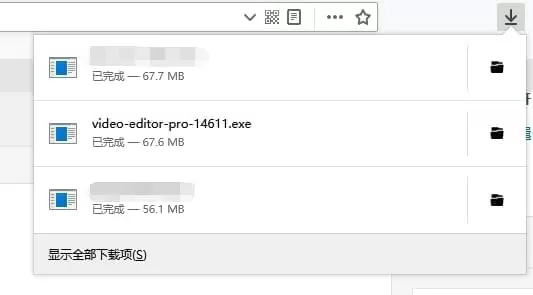
2、打开安装包后,可自行选择软件界面语言。
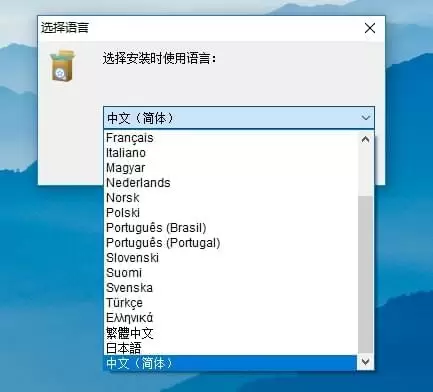
3、弹出安装向导,然后点击“下一步”。
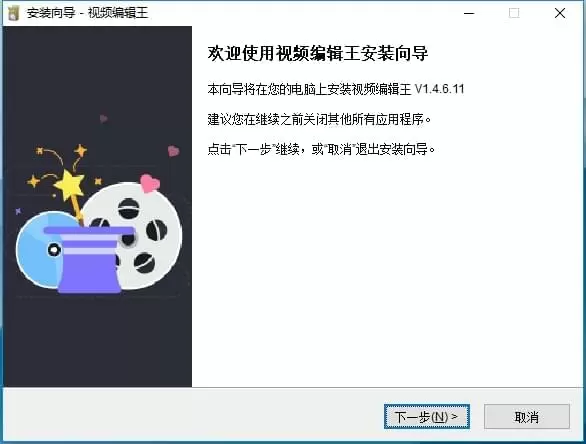
4、仔细阅读许可协议后,勾选“我同意”,继续点击“下一步”。
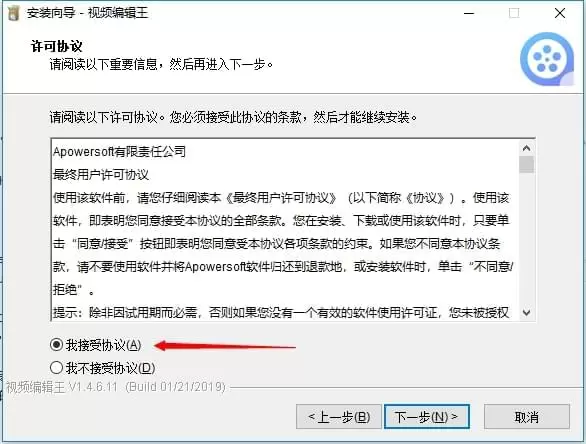
5、你可以在下方看到软件大小,并为其有足够空间的储存位置,点击“浏览”可以更改其他位置,确定后点击“下一步”。
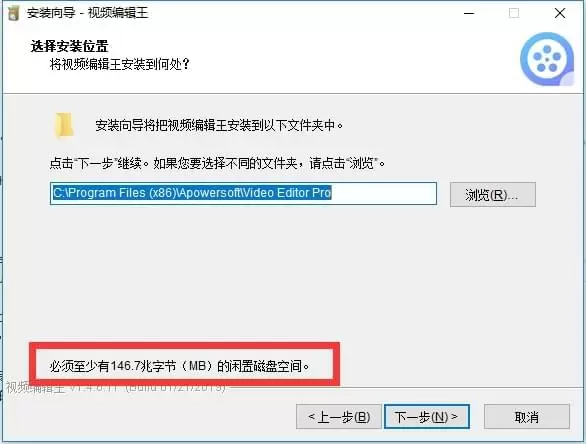
6、勾选是否添加相关快捷方式,勾选好以后点击“下一步”。
7、重新检查一下安装位置和快捷方式的附加任务是否正确,如果需要修改则点击“上一步”返回操作,没问题点击“安装”就可以快速安装了。
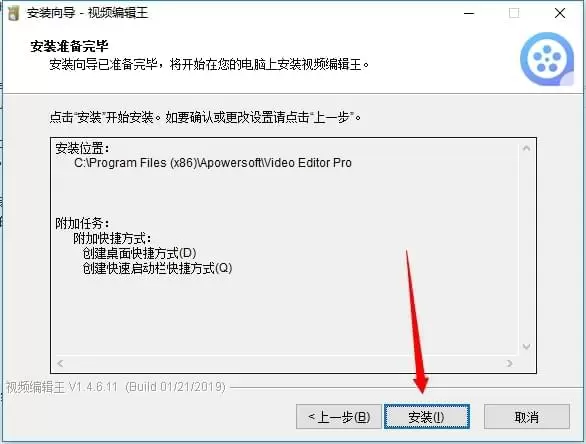
8、安装完成后就可以开始运行视频编辑王,开启创作之旅啦!
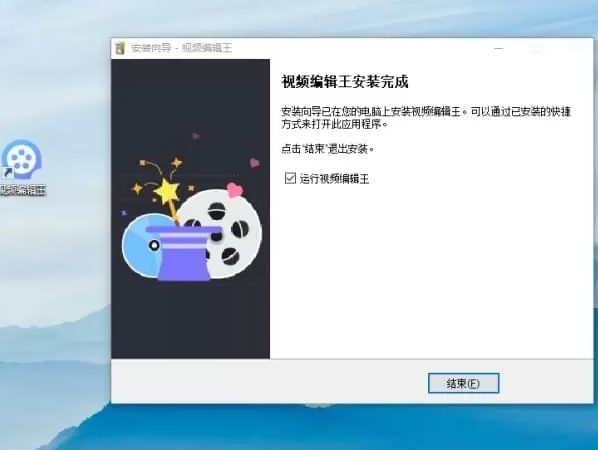
视频编辑王常见问题
【怎么剪辑视频】
1、 首先需要先进入到视频编辑王的界面之中,在刚进入软件时,将会出现屏幕的选择窗口,你可以选择宽屏幕、传统屏幕或手机竖屏三种选项,默认选择“传统屏幕”即可,如果用户想要在之后的使用过程中进行修改,则可以在“文件”栏的“新建项目”中使用更多的宽高比。
2、进入到软件的主界面,既然是要剪辑视频,当然是要先导入视频文件才行,成功导入后,将视频文件图拖动到下方的时间轴中,时间轴将会出现视频中每个时间片段的缩略图。
3、如果你想要对整个视频直接进行速度、倒放、旋转、对比度和饱和度的调整,则只需要双击时间轴中的视频,或点击红框标注内的“编辑”选项进行视频、音频的编辑。
4、接下来就是开始对视频进行分割、裁剪的内容了,将时间线拖动到想要剪辑的时间点,接着点击上方的“分割”功能将一整段视频分为不同的时间段,每个时间段都是独立的个体,你也可以进行重复分割,直到你满意为止。
5、如果你还想要对剪辑成功的视频进行编辑,则可以鼠标选中此视频时间段,右键进行点击并选择其中的各项功能,剪辑视频的内容也就到此结束了。
【怎么加字幕】
1、进入到软件之后,选择合适的视频宽高比,接着点击上方的“导入”选项导入想要添加字幕的视频文件,并将此文件拖动到下方的时间轴中,用户可以在播放窗口查看视频整体的播放效果,接着就可以开始往视频中添加需要的字幕了。
2、软件默认处于“素材”的窗口栏,用户需要点击红框标注内的“文字”选项找到相关字幕的各种样式,大家可以点击某个素材字幕上的“+”号选项,也可以将字幕拖动到下方的时间线上,这两种方法都是可以添加字幕的。
3、添加完成字幕后,当然是要对字幕本身的内容进行编辑啦,由于一段视频中可能会需要多个字幕,所以为了防止选中错误时间点的字幕,用户可以点击下方时间线中的时间,将整个时间线进行放大,接着双击字幕内容,在基本设置中选择字幕的字体、尺寸与类型等内容,接着在播放窗口中修改字幕本身的文字。
4、当然大家也可以修改字幕的样式与动效,如果你想要将整个字幕样式进行统一,则可以右键点击字幕内容进行复制并粘贴,从而避免整段视频出现多个字幕样式的尴尬场面。
【怎么加音乐】
1、首先需要先进入到视频编辑王的软件中,在成功进入软件后,就可以点击上方的“导入”选项导入视频文件以及想要添加的音乐文件了,这两种文件的标识都是不同的,大家可以在知识兔小编进行红框标注的地方看到,接着将文件拖动到下方的时间线中,可以看到,知识兔小编只导入了一个单独的视频与音乐文件,接下来就可以开始进行编辑。
2,放置到时间线上时,由于视频文件与音乐文件是一起播放背景音乐的,既然要往视频中添加音乐,当然是要取消视频中的声音啦!选中时间线中的视频文件,选择“编辑”选项进行编辑,将会出现编辑的界面,把视频中的“音量”调至“0”即可消除视频中的声音。
3、接下来就可以进行播放并观看最终的效果了,用户可以在下方调整音频和视频所出现的时间,将其调整至合适的位置即可。
4、如果你认为背景音乐中的音量与播放速度不太满意,则可以利用之前编辑视频的方法进行调整,右键点击时间线中的“音乐文件”进行编辑,不管是速度、音量、淡入还是淡出,都可以在其中进行调整。
【如何编辑画中画】
1、首先需要先进入到视频编辑王的主界面,大家可以自定义选择之后想要编辑视频的屏幕样式,默认选择“传统屏幕”即可。
2,进入到软件之后,第一件事情当然是要先导入想要编辑的视频以及画中画视频啦,毕竟巧妇难为无米之炊,大家可以导入自己认为有意思的视频内容,当然也包括歌曲MV、电影、综艺等类型,在导入之后首先需要将视频文件导入到下方的时间线中,接着将画中画视频文件导入到相应的“画中画”时间线中。
3,点击播放按钮进行播放,可以看到窗口中出现了两个不同大小的画面,其中较小的画面就是画中画了,软件默认将画中画的放置在中间的位置,如果你想要对其进行调整,则可以双击下方时间线中的画中画的视频文件,也可以右键选择并点击其中的“编辑”选项,在播放窗口选择黄色边框调整位置,接着在左边的音频栏中调整画中画的音量、淡入与淡出等数值。
4、如果你还想要调整编辑画中画的样式,还可以在蒙版中进行选择,其中就包含皇冠形、心形、云朵形等,你可以自定义选择适合整体视频风格的样式。
【如何去水印】
1、首先需要先进入到视频编辑王的软件中,首先需要先进行账号的登录,否则将会出现不能正常使用的情况,大家只需要打开QQ或微信进行扫一扫即可轻松登录;在登录成功后,点击导入选项将想要清除水印的视频进行导入,接着将会在素材库中出现,将视频拖动到下方的时间线中,即可完成去水印的准备工作。
2、在下方的时间线中点击刚刚导入的视频文件,接着在上方的功能栏中找到“裁剪”选项,此功能就可以帮助大家轻松去除视频中的水印。
3、用户在进行操作的时候可以先在右边的播放窗口进行播放,毕竟很多视频的水印不会出现在片头部分,大家也可以直接在时间线中进行拖动,接着回到刚刚裁剪的内容,在进入此功能后,将会出现黄色的框,框中的内容就是最终保存的视频,最后点击“确定”即可。
4、大家可以看到到图中右边的窗口已经成功去除右上角自带的视频水印了,如果你还想要进行裁剪以及其他内容的调整,则可以选中视频后右键进行编辑。
视频编辑王技术参数
操作系统:
Windows 7及以上;Mac OS X 10.11及以上;iOS 9及以上
支持视频/音频格式:
视频 - avi、mpeg、wmv、mp4、mov等
音频 - wav、mp3、m4a、mid、flac、aac、wma、au、aiff、ogg等
支持图片格式:
bmp、jpg、png、gif、tif、heic等
支持设备:
支持设备:苹果、三星、HTC、索尼、华为、黑莓、亚马逊、LG等
Windows Media Player 11及以上支持WMV播放版本
DirectX: Microsoft DirectX 9.0c及以上版本
下载仅供下载体验和测试学习,不得商用和正当使用。
下载体验
